Cómo comprobar el resultado de la migración de demostración para Kayako
Una vez que se complete la demostración, verá este resumen de registros en forma de tabla. Cada tipo de registro incluye informes de datos migrados, omitidos y fallidos.
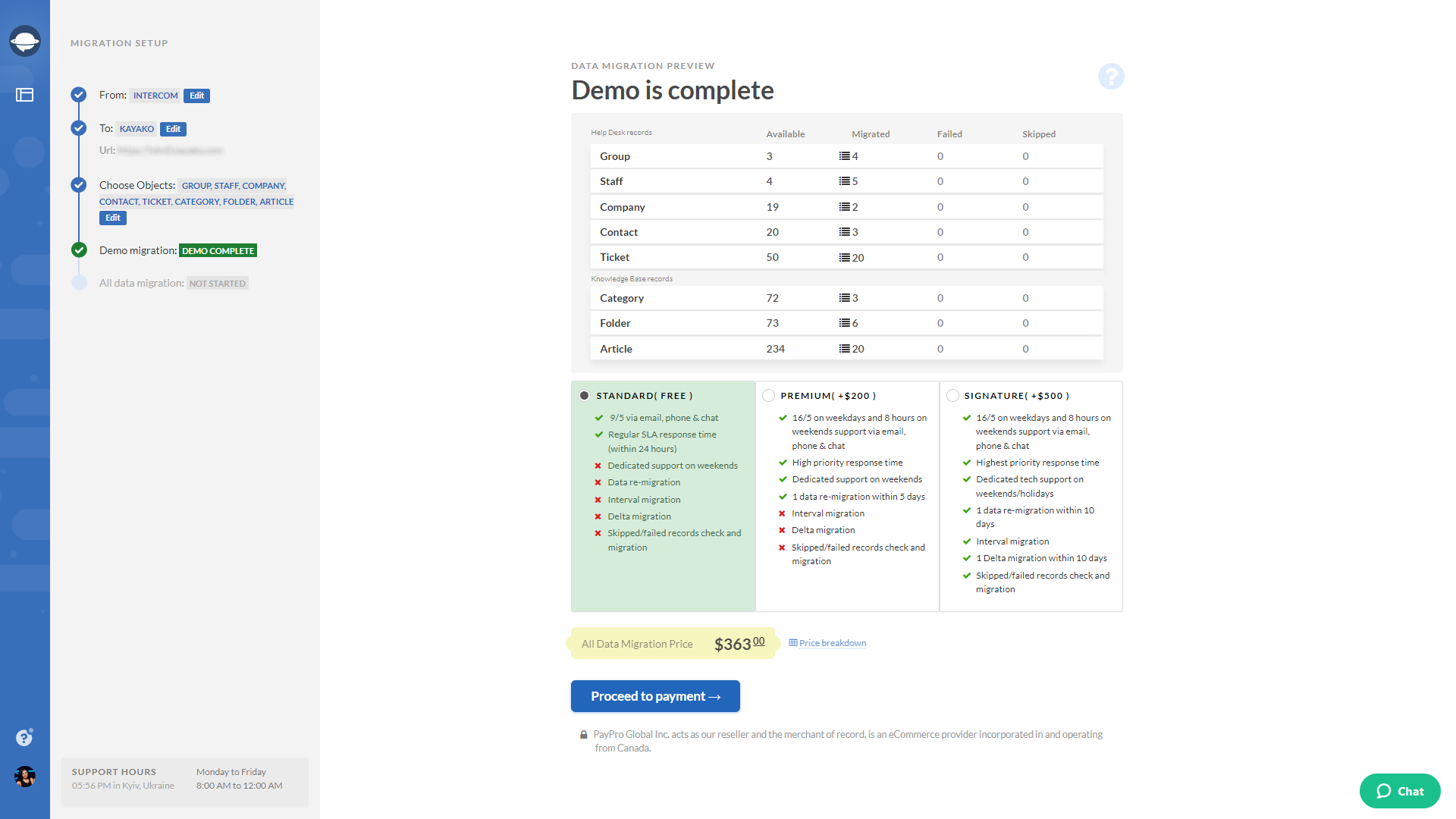
Para verificar los resultados, haga clic en el botón al lado del registro respectivo. Cada informe incluye una lista con todos los ID de registros utilizados para la demostración de la base de datos de origen y los ID nuevos respectivos en Kayako. El informe se ve así:
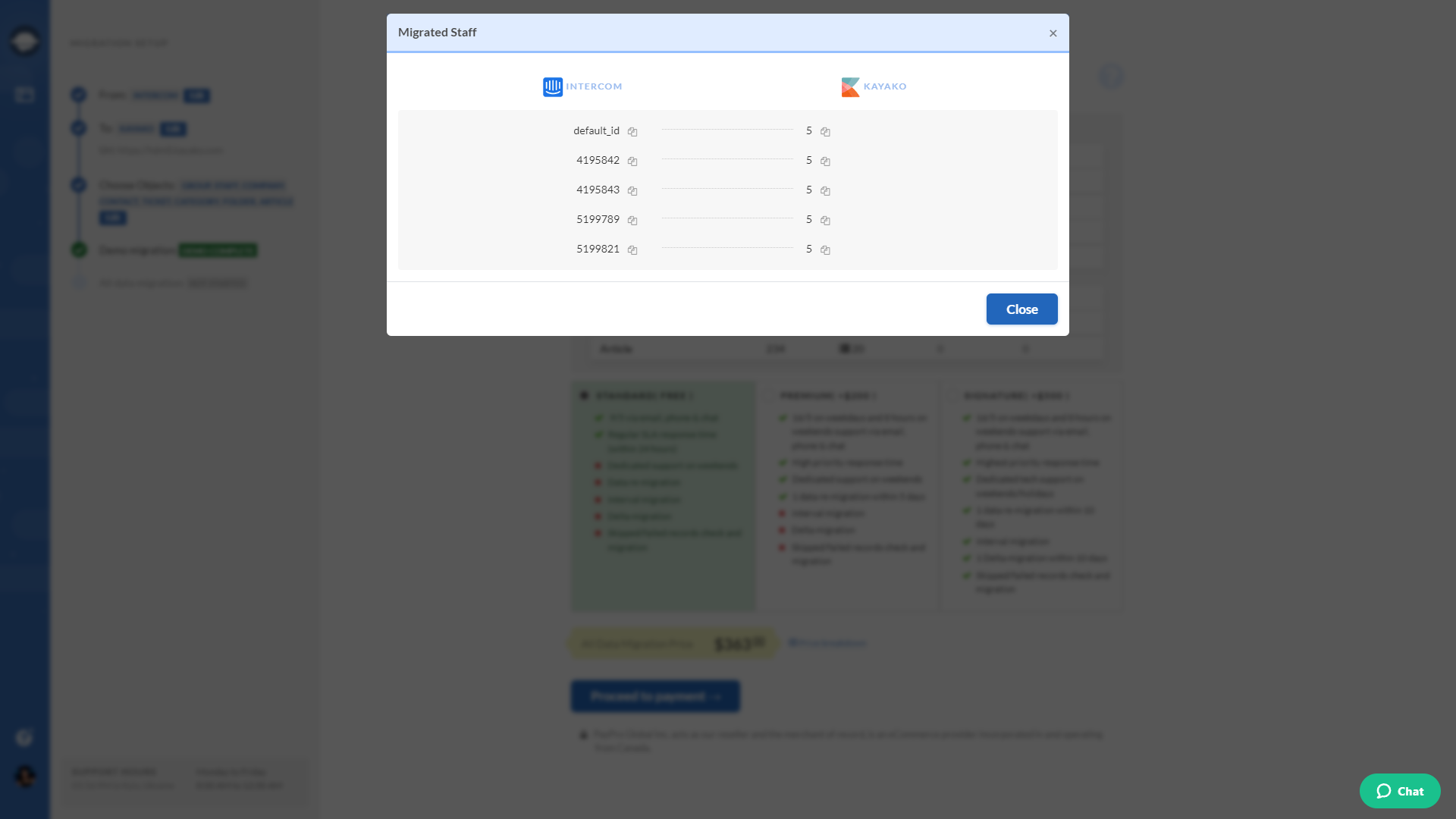
Ya sea la migración de demostración o la migración completa, todos los boletos y los datos relacionados se transfieren de manera similar. Por lo tanto, si algunos registros no se migraron durante la demostración gratuita, no se moverán durante la migración completa de datos.
Revise cada ticket y verifique si todo junto con Tipo, Estado, Prioridad, Origen y Campos personalizados, Solicitante, Agente y Etiquetas. Si está moviendo su base de conocimientos, asegúrese de que todos los artículos también tengan estados correctos.
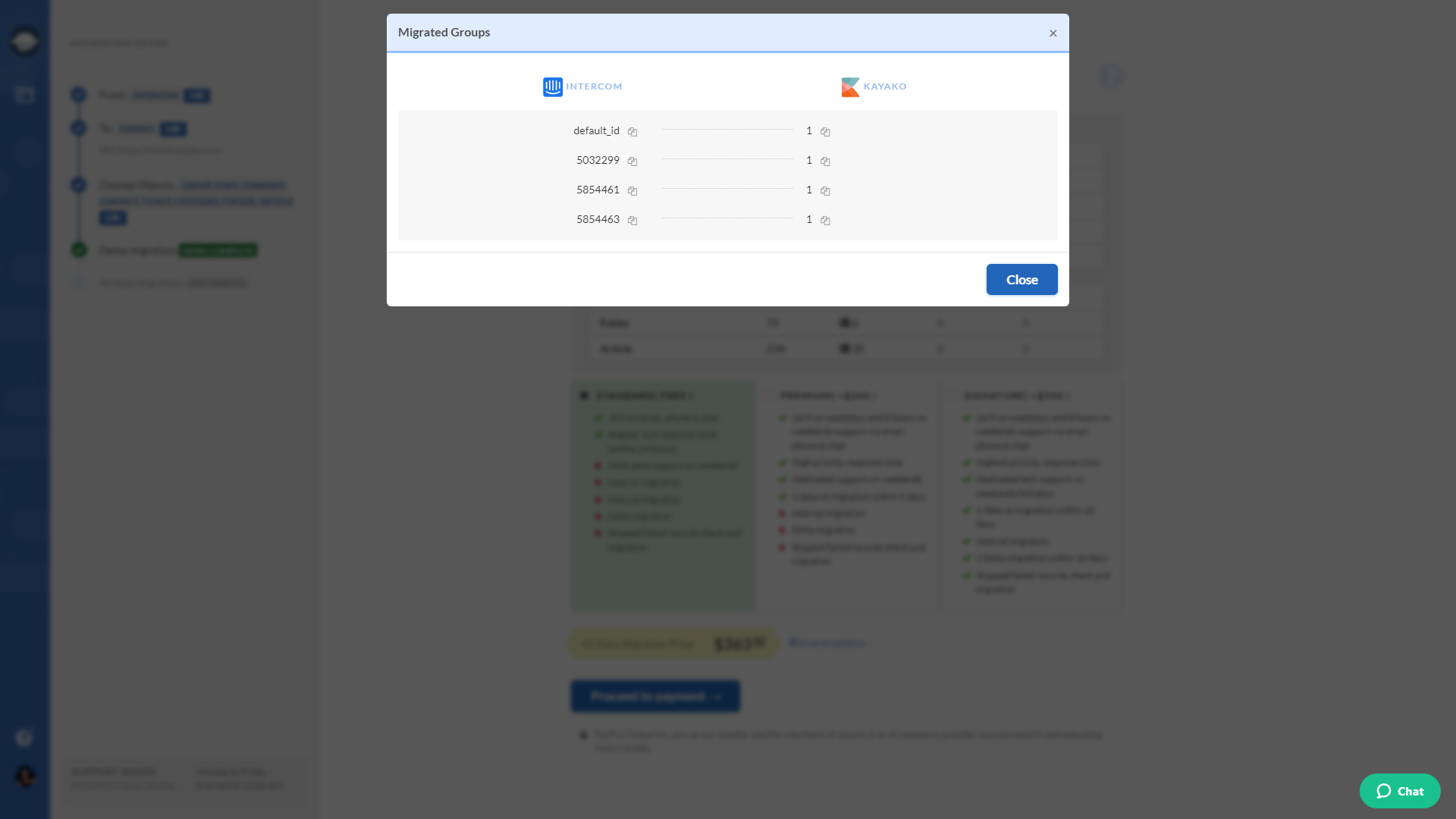
Cuando finalice la migración completa de datos, verá una tabla similar con informes en los que se puede hacer clic; verifique también todos los registros migrados.